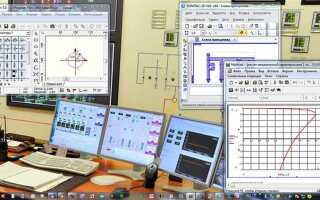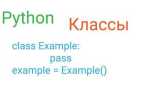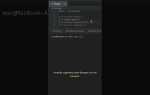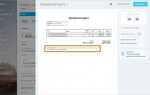Mathcad – это инженерная среда для выполнения вычислений, в которой математические выражения сохраняют привычный вид. Программа позволяет объединять расчёты, текстовые описания, графики и массивы данных в одном рабочем документе, что особенно удобно при проектировании, анализе и документации технических решений.
Mathcad поддерживает работу с переменными, уравнениями, функциями, векторами, матрицами и системой единиц. Расчёты обновляются автоматически при изменении входных данных, что минимизирует ошибки и экономит время на пересчёт вручную. Пользователь может вводить формулы в естественной записи – как на бумаге – и сразу видеть результат.
Этот материал ориентирован на пользователей, которым необходимо освоить Mathcad для выполнения практических инженерных задач: тепловой расчёт, электрические схемы, расчёт нагрузок, оптимизация параметров и моделирование. Руководство охватывает базовые действия, необходимые для начала продуктивной работы в среде Mathcad, от конфигурации интерфейса до экспорта готовых расчётов.
Как работать в программе Mathcad: пошаговое руководство
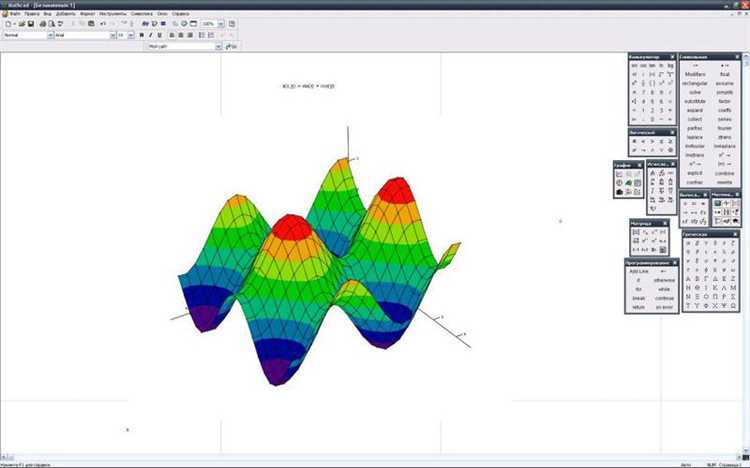
Шаг 1: Настройка рабочей области
Откройте Mathcad и выберите тип документа: стандартный или инженерный. Установите единицы измерения в панели Calculation Options, чтобы избежать ошибок при работе с физическими величинами.
Шаг 2: Ввод переменных
Введите имя переменной, затем поставьте знак := и значение. Например: a := 25. После этого нажмите Enter, чтобы Mathcad сохранил значение. Используйте клавишу Ctrl+= для вставки математических выражений.
Шаг 3: Проведение расчетов
Для вычисления выражения введите его с использованием ранее заданных переменных и нажмите =. Пример: S := π·r^2. Mathcad автоматически произведёт расчет при наличии всех входных данных.
Шаг 4: Использование встроенных функций
Наберите имя функции (например, sqrt, sin, log) и передайте ей аргумент в круглых скобках. Для просмотра всех доступных функций откройте вкладку Functions в правой панели.
Шаг 5: Построение графиков
Введите имя функции или уравнение, затем используйте команду Insert → Graph → X-Y Plot. Укажите переменную по оси X и функцию по оси Y. Настройте масштаб и подписи прямо в области графика.
Шаг 6: Работа с матрицами и векторами
Для создания матрицы используйте вкладку Matrix. Укажите размер, затем вводите элементы вручную. Обращение к элементу выполняется по индексу: A[1,0] – элемент второй строки первого столбца (индексация с нуля).
Шаг 7: Создание пользовательских функций
Определите функцию через :=, указывая параметры в круглых скобках. Пример: f(x) := x^2 + 3·x. После этого используйте её как встроенную, подставляя аргументы.
Шаг 8: Комментарии и оформление
Для вставки текста используйте двойной щелчок мыши или нажмите Ctrl+T. Выбирайте различное форматирование для формул и описаний, чтобы повысить читаемость документа.
Шаг 9: Проверка и сохранение
Проверьте все расчетные блоки. Ошибки выделяются красным. Сохраняйте файл в формате .mcdx, чтобы сохранить всю структуру документа и возможность редактирования.
Установка Mathcad и настройка рабочего пространства
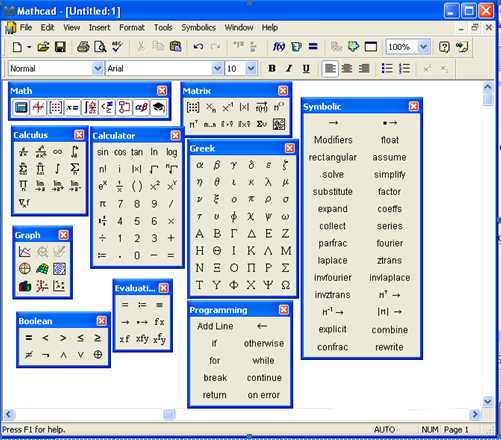
Для установки Mathcad выполните следующие шаги:
- Перейдите на официальный сайт PTC и скачайте актуальную версию Mathcad Prime.
- Запустите установочный файл от имени администратора.
- Следуйте указаниям мастера установки, выбрав язык интерфейса и путь установки.
- После завершения установки активируйте продукт, введя лицензионный ключ или используя файл лицензии (*.dat).
После установки рекомендуется настроить рабочее пространство для повышения эффективности:
- Откройте Mathcad и перейдите в меню Файл → Параметры.
- В разделе Общие укажите частоту автосохранения (рекомендуется – 5 минут).
- Во вкладке Оформление настройте единицы измерения по умолчанию (например, СИ).
- В разделе Формулы отключите автоматическое преобразование выражений, если предпочитаете вручную контролировать вид уравнений.
- Настройте панель инструментов: щёлкните правой кнопкой мыши по панели и выберите необходимые команды (например, матрицы, графики, операторы).
- Создайте шаблон рабочего листа: откройте новый документ, настройте поля, шрифты, стиль заголовков и сохраните как .mctx.
Для стабильной работы отключите автоматическую проверку обновлений: меню Файл → Параметры → Обновления, снимите соответствующую галочку.
Рекомендуется использовать диспетчер задач Windows для назначения Mathcad приоритетного использования графического процессора, если выполняются ресурсоёмкие визуализации.
Создание математических выражений и формул
Для ввода выражений в Mathcad используйте рабочее поле, где каждая формула вводится как отдельный объект. Нажмите левой кнопкой мыши в любом месте листа и начните ввод. Например, введите x := 5 для определения переменной.
Операции выполняются в естественном математическом виде. Для деления используйте косую черту /, для умножения – знак * или просто пробел. Скобки обязательны при любом изменении стандартного порядка действий. Например, (a + b)^2 вводится с клавишами (, ) и ^.
Для квадратного корня введите \ (обратный слэш), затем число или выражение. Для ввода интеграла используйте сочетание клавиш Ctrl + Shift + I. Верхний и нижний пределы вводятся вручную в появившихся полях.
Функции вводятся как текст. Например, sin(x), ln(x), exp(x). После ввода имени функции сразу ставьте круглые скобки, иначе Mathcad не распознает её корректно. Аргументы функций могут быть как числовыми, так и выражениями.
Для создания систем уравнений нажмите [ – появится матрица. Каждый элемент вводится отдельно. Равно = используется для уравнивания левой и правой части.
Чтобы задать числовое значение выражения, нажмите = после ввода формулы. Mathcad автоматически вычислит результат. Если необходимо получить символьное представление, нажмите Ctrl + . для вызова команды символьного преобразования.
Для определения пользовательской функции введите имя, затем скобки с аргументами, знак := и выражение. Пример: f(x) := x^2 + 2x + 1.
Все математические выражения чувствительны к регистру. Переменные X и x считаются разными. Избегайте использования русских букв в обозначениях: они воспринимаются как текст, а не переменные.
Настройка единиц измерения и автоматическое преобразование
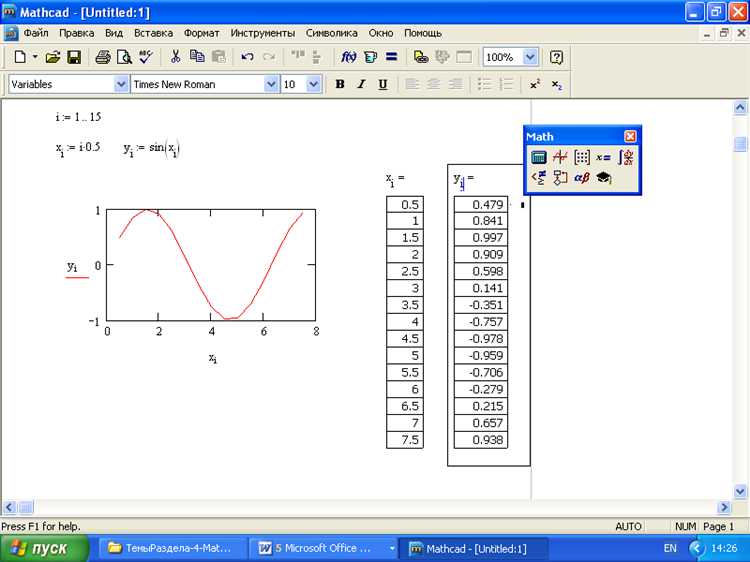
Mathcad позволяет выполнять вычисления с учетом физических единиц, автоматически преобразуя результаты в нужную систему. Чтобы изменить систему единиц, перейдите в меню Math → Unit System и выберите одну из доступных: SI, USCS, CGS или Custom.
Для задания собственной единицы измерения в выражении, введите значение, затем через пробел – обозначение единицы, например: 5 m. Mathcad распознает комбинацию как физическую величину. При выполнении операций с такими выражениями программа автоматически приводит все значения к совместимым единицам.
Для принудительного отображения результата в нужной единице используйте символ двойного знака равенства == и укажите желаемую единицу. Пример: L := 10 ft
L == m. Результат будет автоматически преобразован в метры.
Если необходимо задать пользовательскую единицу, создайте переменную и присвойте ей эквивалент в базовых единицах. Например: min := 60 s. После этого вы можете использовать min как полноценную единицу в расчетах.
Следите за размерностью выражений. Если Mathcad обнаруживает несовместимость единиц, он выдаёт ошибку. Используйте функцию UnitsOf для диагностики: UnitsOf(expression) вернёт текущую размерность.
Для отключения учета единиц временно – нажмите Ctrl + U при редактировании выражения. Это превращает численное значение в безразмерное, но использовать такую возможность следует с осторожностью, чтобы не потерять контроль над физическим смыслом.
Работа с переменными и областью определения
В Mathcad переменные создаются простым присваиванием значения с помощью символа двоеточия. Например, a := 5 определяет переменную a со значением 5. Используйте уникальные имена, избегая совпадений с встроенными функциями.
- Имя переменной чувствительно к регистру:
Rиr– разные переменные. - Для вектора используйте:
v := [1, 2, 3]. Элементы доступны по индексу:v[1]. Индексация по умолчанию начинается с 0. - Массивы создаются через меню “Массив”, затем вводятся значения вручную или через выражения.
Область определения задаётся с помощью оператора ctrl + : или команды “Диапазон” (Range Variable). Пример: x := 0, 0.1 .. 10 создаёт переменную x со значениями от 0 до 10 с шагом 0.1.
- Используйте диапазоны для построения графиков и численного анализа.
- При работе с диапазонами будьте внимательны к дробным шагам: округление может привести к неожиданному завершению диапазона.
Переменные можно переопределять. Новое значение применяется только ниже по документу, визуально отделено от предыдущего определения. Используйте это для пошаговых вычислений.
- Определите переменные в начале листа.
- Выделяйте логические блоки с помощью текстовых комментариев и отступов.
- Используйте панели “Область переменных” для отслеживания текущих значений и типов.
Для предотвращения конфликтов имен и ошибок – не переопределяйте переменные с разным назначением. Контролируйте порядок вычислений: Mathcad выполняет расчёты сверху вниз и слева направо.
Построение графиков и визуализация данных
Для создания графика в Mathcad используйте встроенную функцию графического компонента. Сначала определите набор данных или функцию, например, y := f(x). Значения переменной x задаются через массив или диапазон с шагом, например, x := 0, 0.1 .. 10.
Чтобы построить двумерный график, выберите инструмент «График XY», затем добавьте x и y в соответствующие оси. Mathcad автоматически отобразит кривую. Для корректного отображения используйте команды plot и range, если необходимо задать конкретные пределы осей.
Для улучшения читаемости графика используйте параметры настройки: подписи осей (x-axis label, y-axis label), заголовок, сетка, цвет и стиль линии. В Mathcad это делается через меню настроек графика или свойства объекта.
Визуализация дискретных данных осуществляется с помощью точечных графиков (scatter plots), где отдельные значения отображаются маркерами. Добавляйте несколько наборов данных на один график, чтобы сравнивать результаты. Используйте легенду для идентификации каждого набора.
Для трехмерной визуализации используйте компонент «3D-график». Определите функции z := f(x,y), задайте диапазоны для x и y. Mathcad построит поверхность, которую можно вращать для изучения. Настройте отображение сетки и цветовую гамму для выделения особенностей.
Рекомендуется сохранять графики как изображения в форматах PNG или SVG для последующего использования в отчетах. Экспорт осуществляется через контекстное меню графика.
Использование встроенных функций и операторов
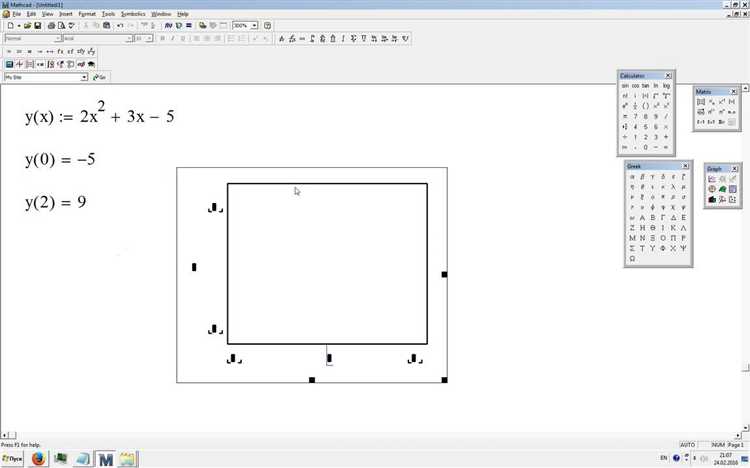
Mathcad содержит множество встроенных функций, которые обеспечивают быстрые вычисления без необходимости создавать сложные формулы с нуля. Для вызова функции достаточно набрать ее имя, например, sin(x), где x – аргумент функции.
Функции делятся на категории: математические (тригонометрические, логарифмы, экспоненты), статистические (среднее, дисперсия), инженерные (преобразования Фурье, интегрирование) и логические (условные операторы). Каждая функция имеет строго заданный синтаксис, соблюдение которого критично для корректного результата.
Операторы в Mathcad включают арифметические (+, -, *, /, ^) и логические (=, <, >, <=, >=, ≠). Важно соблюдать приоритеты операций: возведение в степень выполняется первым, затем умножение и деление, и только после этого – сложение и вычитание.
Пример использования встроенной функции и оператора:
y := sin(x)^2 + cos(x)^2 – вычисляет сумму квадратов синуса и косинуса аргумента x.
Для работы с векторами и матрицами применяются функции det() (определитель), transpose() (транспонирование), norm() (норма). Операторы умножения и сложения распространяются по элементам автоматически при совместимых размерностях.
Рекомендуется использовать встроенные функции Mathcad вместо собственных реализаций для повышения надежности и скорости вычислений. При вводе функции программа подсказывает синтаксис и аргументы, что помогает избежать ошибок.
Логические операторы применяются в условных выражениях, например:
if x > 0 then y := sqrt(x) else y := 0 – вычисляет корень только при положительном значении x.
Использование операторов и функций в комбинации позволяет создавать компактные, эффективные формулы, легко читаемые и редактируемые. Следите за правильностью скобок и соответствием типов данных для предотвращения ошибок вычислений.
Сохранение, экспорт и передача документов
В Mathcad сохранение происходит через меню Файл → Сохранить как. Рекомендуется использовать формат .mcdx – он обеспечивает совместимость с современными версиями программы и сохраняет все вычисления, графики и форматирование.
Для резервного копирования документа используйте функцию Сохранить копию, чтобы не перезаписывать оригинал. Это важно при работе с большими проектами или при необходимости вести версии документа.
При передаче документов между пользователями Mathcad следует учитывать версию программы, так как более новые версии могут не открывать файлы старых форматов .mcd. Для обеспечения совместимости можно сохранять файлы в формате Mathcad 15 (.mcd), если программа поддерживает такой экспорт.
Перед отправкой рекомендуется проверить встроенные ссылки на внешние файлы или изображения – они должны быть вложены или сконвертированы в основной файл, иначе при открытии на другом компьютере данные будут отсутствовать.
Для обмена большими проектами используйте архивирование папки с документом и всеми связанными ресурсами (например, графиками и изображениями) с помощью ZIP-архива. Это гарантирует целостность данных и упрощает передачу по электронной почте или через облачные сервисы.
Вопрос-ответ:
Как правильно вводить математические выражения в Mathcad, чтобы избежать ошибок?
В Mathcad математические формулы вводятся с помощью удобного интерфейса, похожего на бумажный формат записи. Для корректного ввода нужно использовать встроенную панель символов и придерживаться правил синтаксиса программы. Например, операции умножения и деления можно обозначать как *, / или использовать специальные кнопки. Также важно обращать внимание на порядок действий и скобки, чтобы результат был правильным.
Можно ли сохранять результаты вычислений и как это делается в Mathcad?
Да, Mathcad позволяет сохранять не только сам файл с проектом, но и результаты расчетов. Для сохранения достаточно использовать стандартное меню «Файл» — «Сохранить» или «Сохранить как…». Все вычисленные значения и графики останутся в документе, что позволяет потом быстро вернуться к ним. Кроме того, можно экспортировать данные в другие форматы, например, PDF или изображение, для удобного обмена с коллегами.
Какие основные инструменты нужны для построения графиков в Mathcad?
Для создания графиков в Mathcad используются встроенные функции графического отображения. Сначала необходимо определить функцию или набор данных, затем вставить графический блок через меню «Вставка» — «График». Можно строить линейные графики, функции с несколькими переменными, а также настраивать оси, масштаб и подписи. Дополнительно есть возможность изменять цвет, тип линии и стиль точек для более наглядного представления информации.
Как организовать вычисления с переменными в Mathcad, чтобы легко менять входные данные?
В Mathcad удобно задавать переменные в отдельной части документа. Это позволяет менять их значения без необходимости переделывать формулы. Для этого нужно просто написать имя переменной и присвоить ей нужное значение. Далее все формулы будут автоматически пересчитываться при изменении этих переменных. Такой подход помогает проводить различные эксперименты и анализировать результаты быстро и без лишних усилий.
Какие ошибки чаще всего встречаются у новичков при работе с Mathcad и как их избежать?
Чаще всего новички сталкиваются с неправильным вводом формул, например, забывают ставить знаки операций или неправильно используют скобки. Еще одна распространенная ошибка — смешение форматов чисел (например, десятичная точка вместо запятой или наоборот) в зависимости от региональных настроек. Для предотвращения проблем стоит внимательно проверять ввод, использовать подсказки программы и постепенно осваивать основные функции, не переходя к сложным задачам сразу.
Как создать и оформить вычисления в Mathcad для решения инженерной задачи?
В Mathcad можно вводить математические выражения так же, как они записываются на бумаге. Чтобы начать, откройте новый документ и выберите место для ввода формулы. Напишите уравнение, используя клавиатуру и встроенные панели символов. Для удобства расчётов можно создавать переменные, задавая им значения, а затем использовать эти переменные в формулах. Также можно добавить текстовые блоки для пояснений и комментариев. Чтобы оформить вычисления, воспользуйтесь функциями форматирования: выделяйте важные части, используйте различные стили шрифта и цвета. Для решения инженерной задачи часто применяются функции из библиотек Mathcad — например, для интегрирования или решения систем уравнений. Результаты вычислений автоматически отображаются рядом с формулами, что облегчает контроль над процессом.
Какие основные шаги следует выполнить, чтобы построить график функции в Mathcad?
Для создания графика функции в Mathcad сначала введите выражение, задающее зависимость, например, y := sin(x). Затем определите интервал для переменной x, указав диапазон значений, например, x от 0 до 2π. После этого выделите область для построения графика и используйте соответствующую команду из панели инструментов или меню — обычно это графический элемент, который автоматически связывается с функцией. В появившемся окне вы сможете настроить внешний вид графика: выбрать тип линий, цвет, масштаб осей. Mathcad построит график на основе введённых данных, и он обновится, если вы измените функцию или диапазон. Такой подход помогает наглядно увидеть поведение функции и проанализировать её свойства.